Wartezimmer
Managen Sie Ihre Patienten über die Zimmerverwaltung und die Wartezimmerliste. Sie behalten die Übersicht über den jeweiligen Standort und die Dauer des Aufenthalts.
Wo finde ich was?
| Einstellung für die Zimmerverwaltung vornehmen |
|
|
Wartezimmer/Behandlungszimmer konfigurieren |
|
|
Benachrichtigung über Ankunft des Patienten einrichten |
|
|
Druckeinstellungen vornehmen |
|
Bevor Sie mit dem Erledigen Ihrer Aufgaben beginnen, werfen Sie einen Blick in die Einstellungen. Konfigurieren Sie die LinuDent Funktionen so, dass diese Ihre Arbeitsabläufe optimal unterstützen. Beachten Sie dabei, dass einige Einstellungen arbeitsplatz- bzw. benutzer- bzw. mandantenabhängig sind.
Wo finde ich was?
| Patient in einem Raum vermerken |
|
|
Neues Zimmer hinzufügen |
|
|
Hauptwartezimmer festlegen |
|
|
Wartezimmerliste aufrufen |
|
Patient ins Wartezimmer setzen
-
Öffnen Sie die Patientenregie.
-
Klicken Sie auf die blaue Schaltfläche [Ins Wartezimmer].
Der Patient wird im Hauptwartezimmer vermerkt.Der Name des Hauptwartezimmers wird in grün angezeigt.Der Patient wird in der Wartezimmerliste aufgenommen.Der Patient wird in der Terminliste als "gekommen" geführt (wenn ein Termin für den aktuellen Tag vorhanden ist).
Weitere Wege einen Patienten ins Wartezimmer zu setzen:
|
Patientenregie
|
Der Patient wird in der Wartezimmerliste aufgeführt. Hat der Patient einen Termin, wird der Patient in der Terminliste als "gekommen" markiert. |
|
Terminliste
|
Der Patient wird in der Terminliste mit dem Status "gekommen" versehen. Der Patient wird in der Wartezimmerliste aufgeführt. |
|
Termin im Terminkalender Kontextmenü "Patient gekommen" |
Der Patient wird in der Terminliste mit dem Status "gekommen" versehen. Der Patient wird in der Wartezimmerliste aufgeführt. |
Raumwechsel für den Patienten vermerken
-
Öffnen Sie die Wartezimmerliste.
-
Klicken Sie in das Standort-Feld.
Die Schaltfläche Durchsuchen [...] wird angezeigt. -
Klicken Sie auf die Schaltfläche Durchsuchen [...].
Das Dialogfenster Standortauswahl öffnet sich. -
Wählen Sie eine Gruppe aus.
Alle Zimmer in der Gruppe werden im Bereich Standort angezeigt. -
Wählen Sie ein Zimmer im Bereich Standort mit [Doppelklick] aus.
Der Standort des Patienten wird in der Wartezimmerliste in der Spalte Standort angezeigt.Der Name des Zimmers, wird in der Patientenregie angezeigt.
Wo finde ich was?
| Nachricht empfangen |
|
| Automatischen Nachrichtenversand einrichten |
|
Wurde zu einem Zimmer der automatische Nachrichtenversand eingerichtet, erhält der dazu registrierte Arbeitsplatz eine Nachricht, sobald ein Patient in dem Zimmer als anwesend vermerkt wurde (siehe Empfangene Nachrichten sichten).
Wo finde ich was?
| Patient als "gegangen" vermerken |
|
Wartezimmerliste verstehen
Spalten der Wartezimmerliste:
-
Name des Patienten
-
Art der Krankenversicherung (gesetzlich oder privat)
-
Geplante Behandlung
-
Standort
-
Dauer des bisherigen Aufenthalts in der Praxis
-
Status des Online-Kontos
|
Schaltfläche |
Funktion |
|---|---|
|
|
Nach Auswahl eines Patienten in der Wartezimmerliste, wird dieser aus der Liste entfernt. |
|
Standort ... |
Eine Liste öffnet sich. Alle Warte- und Behandlungszimmer werden angezeigt. Legen Sie durch Auswahl fest, welche Zimmer in der Wartezimmerliste auf diesem Arbeitsplatz angezeigt werden. |
|
|
Eine anonymisierte Ansicht der Informationen in der Wartezimmerliste wird angezeigt, insofern diese Funktion in den Parametern aktiviert wurde (siehe LinuDent > Parameter > Terminkalender/Portal > Register "Hinweise/Parameter" > Bereich "Anzeige im Terminkalender"). |
|
|
Die Wartezimmerliste wird zusätzlich in einem separaten Fenster angezeigt. Das Fenster erscheint im Vordergrund der geöffneten Programmbereiche und kann verschoben werden. |
 in der Wartezimmerkachel auf der Startseite.
in der Wartezimmerkachel auf der Startseite.
Raumwechsel für einen Patienten vermerken
-
Klicken Sie auf den Eintrag in der Spalte, die den Standort des Patienten anzeigt.
Die Schaltfläche Durchsuchen [...] wird eingeblendet. -
Klicken Sie auf [...].
Das Dialogfenster Standortauswahl öffnet sich. -
Legen Sie durch Auswahl eine Gruppe fest.
Die dazugehörigen Standorte werden angezeigt. -
Wählen Sie einen Standort mit [Doppelklick].
Das Dialogfenster schließt sich.Der neue Standort des Patienten wird in der Wartezimmerliste angezeigt.
Wo finde ich was?
|
Wartezimmerliste einsehen |
|
| Emojis für die Wartezeit festlegen |
|
Spalten der Wartezimmerliste
| Ressource |
Kürzel der in der Terminvergabe zugeteilten Behandler-Ressource. Liegt kein Termin vor, so stehen hier drei Fragezeichen. |
|
Patientennummer |
Patientennummer aus dem Patientenblatt. |
| Neupatient |
Das Symbol |
| Name des Patienten |
Nachname und Vorname des Patienten. |
| Geplante Behandlung |
Die geplante Behandlung wird bei der Terminvergabe festgelegt. Wurde keine Termin vereinbart bleibt das Feld leer. |
|
Bemerkung |
Der Text der in dieser Spalte angezeigt wird, wird unterhalb der Liste im Bereich Bemerkung eingegeben. Der Text wird auch bei einer Benachrichtigung zum Patienten in Form einer Notiz weitergegeben. |
|
Standort |
Durch Klick in die Spalte wird die Schaltfläche [...] angezeigt. Durch Klick auf [...] wird das Dialogfenster Standortauswahl angezeigt. Legen Sie hier fest, in welchem Zimmer sich der Patient befindet. |
|
Termin |
Uhrzeit, zu welcher der Termin angesetzt ist. |
|
Kommen |
Uhrzeit, zu welcher der Patient als "gekommen" gekennzeichnet wurde. |
|
Notfall |
Setzten Sie einen Haken, wenn es sich um einen Notfall handelt. |
|
Emoji |
Die Emojis zeigen an wie lange der Patient schon wartet. Die Zeiträume für die Emojis werden in den Parametereinstellungen festgelegt.
|
Schaltflächen der Wartezimmerliste
|
|
Eine Liste öffnet sich. Alle Warte- und Behandlungszimmer werden angezeigt. Hier legen Sie durch Setzen von Haken fest, welche Zimmer in der Wartezimmerliste auf diesem Arbeitsplatz angezeigt werden. |
|
|
Der ausgewählte Patient wird aus der Liste entfernt. Der Status wird auf "gegangen" gesetzt. |
|
|
Der ausgewählte Patient wird aus dem Wartezimmer entfernt. |
|
Anonym |
Eine anonymisierte Ansicht der Informationen in der Wartezimmerliste wird angezeigt, insofern diese Funktion in den Parametern aktiviert wurde (siehe LinuDent > Parameter > Terminkalender/Portal > Register "Hinweise/Parameter" > Bereich "Anzeige im Terminkalender"). Bei dieser Funktion handelt es sich um eine arbeitsplatzabhängige Darstellung. Wird der Haken gesetzt, werden die Termine an diesem Arbeitsplatz zeitgleich im Terminkalender, in der Termin-/Wartezimmerliste sowie in den Online-Terminanfragen anonymisiert angezeigt. |
|
|
Die Terminvergabe für den wird aufgerufen. |
|
|
Die Leistungserfassung des Patienten wird aufgerufen. |
|
|
Die KFO-Leistungserfassung des Patienten wird aufgerufen. |
|
|
Die Karteikarte des Patienten wird aufgerufen. |
Symbolleiste zur Wartezimmerliste

|
Die Wartezimmerliste wird aktualisiert. Zwischenzeitliche Änderungen von einem anderen Arbeitsplatz werden übernommen. |

|
Änderungen an der Liste werden gespeichert. |

|
Änderungen werden verworfen. |
|
|
Der in der Wartezimmerliste ausgewählte Patient wird mit jedem Klick eine Zeile weiter unten platziert. |

|
Der in der Wartezimmerliste ausgewählte Patient wird mit jedem Klick eine Zeile weiter oben platziert. |

|
Der Terminkalender öffnet sich. |
|
|
Die Druckvorschau der Wartezimmerliste wird angezeigt. |
Raumwechsel für einen Patienten vermerken
-
Öffnen Sie die Wartezimmerliste.
-
Klicken Sie auf den Eintrag in der Spalte Standort.
Die Schaltfläche Durchsuchen [...] wird angezeigt. -
Klicken Sie auf [...].
Das Dialogfenster Standortauswahl öffnet sich. -
Legen Sie durch Auswahl eine Gruppe fest.
Die dazugehörigen Standorte werden angezeigt. -
Wählen Sie einen Standort mit [Doppelklick].
Das Dialogfenster schließt sich.Der neue Standort des Patienten wird in der Wartezimmerliste angezeigt.
Patient als Notfall markieren
-
Öffnen Sie die Wartezimmerliste.
-
Setzen Sie den Haken in das Kontrollkästchen der Spalte Notfall.
Der Patient wird als Notfall vermerkt.
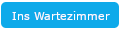
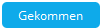
 Gegangen
Gegangen

 wird angezeigt, wenn es sich um einen Neupatienten handelt.
wird angezeigt, wenn es sich um einen Neupatienten handelt. Der Patient ist fröhlich (grün).
Der Patient ist fröhlich (grün).  Der Patient ist verstimmt (gelb).
Der Patient ist verstimmt (gelb). Der Patient ist wütend (rot).
Der Patient ist wütend (rot). 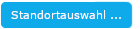








 Erstellt von Pharmatechnik
Erstellt von Pharmatechnik